
Kontrollera återstående mängd förbrukningsartiklar
När du trycker på  (Statusövervakare) visas skärmbilden Statusmonitor där du kan kontrollera tonernivån och andra statusalternativ.
(Statusövervakare) visas skärmbilden Statusmonitor där du kan kontrollera tonernivån och andra statusalternativ.
 (Statusövervakare) visas skärmbilden Statusmonitor där du kan kontrollera tonernivån och andra statusalternativ.
(Statusövervakare) visas skärmbilden Statusmonitor där du kan kontrollera tonernivån och andra statusalternativ.
 |
Du kan kontrollera återstående mängd förbrukningsartiklar från Remote UI (Fjärranvändargränssnittet). Kontrollera maskinens status |
 |
Vissa artiklar visas eventuellt inte beroende på om tillvalsutrustning har monterats. |
Kontrollera återstående tonernivå
Vi rekommenderar att du kontrollerar återstående tonernivå innan du skriver ut ett stort arbete för att kontrollera om en ny tonerpatron behöver förberedas.
Tryck på  (Statusövervakare)
(Statusövervakare)  <Toner/annat>
<Toner/annat>  Kontrollera återstående tonernivå.
Kontrollera återstående tonernivå.
 (Statusövervakare)
(Statusövervakare)  <Toner/annat>
<Toner/annat>  Kontrollera återstående tonernivå.
Kontrollera återstående tonernivå.Kontrollera hur mycket utrymme som finns kvar i tonerspillbehållaren
Vi rekommenderar att du kontrollerar hur mycket utrymme som finns kvar i tonerspillbehållaren innan du skriver ut ett stort jobb för att kontrollera om en ny tonerpatron behöver förberedas.
Tryck på  (Statusövervakare)
(Statusövervakare)  <Toner/annat>
<Toner/annat>  för att kontrollera <Tonerspill 1> och <Tonerspill 2>.
för att kontrollera <Tonerspill 1> och <Tonerspill 2>.
 (Statusövervakare)
(Statusövervakare)  <Toner/annat>
<Toner/annat>  för att kontrollera <Tonerspill 1> och <Tonerspill 2>.
för att kontrollera <Tonerspill 1> och <Tonerspill 2>.Kontrollera hur många vanliga klamrar och klamrar för sadelhäftning som finns kvar
Du bör kontrollera hur många vanliga klamrar och klamrar för sadelhäftning som finns kvar innan du t.ex. börjar skriva ut ett stort antal häften, för att se om du måste förbereda en ny klammerbehållare.
Tryck på  (Statusövervakare)
(Statusövervakare)  <Toner/annat>
<Toner/annat>  för att kontrollera <Återstående klamrar> och <Klamrar sadelhä>.
för att kontrollera <Återstående klamrar> och <Klamrar sadelhä>.
 (Statusövervakare)
(Statusövervakare)  <Toner/annat>
<Toner/annat>  för att kontrollera <Återstående klamrar> och <Klamrar sadelhä>.
för att kontrollera <Återstående klamrar> och <Klamrar sadelhä>.Kontrollera återstående mängd lim
Var noga med att kontrollera hur mycket lim som återstår för att avgöra om du måste fylla på lim, speciellt när limförbrukningen ökar vid exempelvis limbindning.
Tryck på  (Statusövervakare)
(Statusövervakare)  <Toner/annat>
<Toner/annat>  kontrollera <Återstående lim>.
kontrollera <Återstående lim>.
 (Statusövervakare)
(Statusövervakare)  <Toner/annat>
<Toner/annat>  kontrollera <Återstående lim>.
kontrollera <Återstående lim>.Kontrollera mängden klammerspill
Kontrollera om klammerspillsfacket är fullt om du ska använda många klamrar, till exempel vid utskrift av många häften.
Tryck på  (Statusövervakare)
(Statusövervakare)  <Toner/annat>
<Toner/annat>  Kontrollera <Klammerspill>.
Kontrollera <Klammerspill>.
 (Statusövervakare)
(Statusövervakare)  <Toner/annat>
<Toner/annat>  Kontrollera <Klammerspill>.
Kontrollera <Klammerspill>.Kontrollera mängden hålslagningsspill
Kontrollera om facket för hålslagningsspill är fullt, särskilt om du ska använda hålslagaren mycket.
Tryck på  (Statusövervakare)
(Statusövervakare)  <Förbrukningsartiklar/Övrigt>
<Förbrukningsartiklar/Övrigt>  <Hålslagningsspill> och/eller <Toner/annat>.
<Hålslagningsspill> och/eller <Toner/annat>.
 (Statusövervakare)
(Statusövervakare)  <Förbrukningsartiklar/Övrigt>
<Förbrukningsartiklar/Övrigt>  <Hålslagningsspill> och/eller <Toner/annat>.
<Hålslagningsspill> och/eller <Toner/annat>.Kontrollera mängden pappersspill
Kontrollera om pappersspillsfacket är fullt om du ska utföra något som ökar pappersspillet, till exempel vid utskrift av många häften.
Tryck på  (Statusövervakare)
(Statusövervakare)  <Toner/annat>
<Toner/annat>  Kontrollera <Häftesspill> och/eller <Spillenh. limb.enhet>.
Kontrollera <Häftesspill> och/eller <Spillenh. limb.enhet>.
 (Statusövervakare)
(Statusövervakare)  <Toner/annat>
<Toner/annat>  Kontrollera <Häftesspill> och/eller <Spillenh. limb.enhet>.
Kontrollera <Häftesspill> och/eller <Spillenh. limb.enhet>.Kontrollera förbrukningartiklarnas namn
Kontrollera förbrukningartiklarnas namn.
Tryck på  (Statusövervakare)
(Statusövervakare)  <Toner/annat>
<Toner/annat>  <Kontrollera förbrukningsart.>.
<Kontrollera förbrukningsart.>.
 (Statusövervakare)
(Statusövervakare)  <Toner/annat>
<Toner/annat>  <Kontrollera förbrukningsart.>.
<Kontrollera förbrukningsart.>.Skärmbilden <Toner/tonerspill>
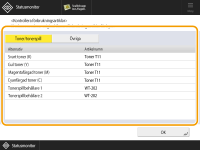
<Alternativ>, <Artikelnamn> visas.
Skärmbilden <Övriga>

<Alternativ>, <Artikelnamn> och <Status> visas.